Word文档的默认输入方式是插入模式,而不少用户在使用的过程中却想要使用改写模式,但是不知道在Word文档中怎么实现这个功能,下面小编就带着大家一起具体来看看吧!
在打开的“Word选项”对话框中切换到“高级”选项卡,然后在“编辑选项”区域选中“使用改写模式”复选框,并单击“确定”按钮即切换为“改写”模式。如果取消“使用改写模式”复选框并单击“确定”按钮即切换为“插入”模式。
Word怎么自动生成图表目录?
许多用户在Word文档来编排文档的时候,经常会需要生成一些图标目录来方便阅读者的浏览体验,但是最近有不少用户在使用的时候不知道怎么自动生成,下面小编就具体来为大家介绍一下吧! 你需要加上相应的题注,把光标停留在适当的地方,一般是图表的下方,然后
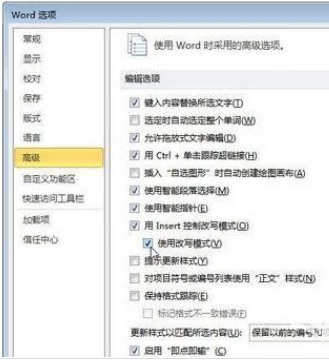
默认情况下,“Word选项”对话框中的“使用Insert控制改写模式”复选框,则可以按键盘上的Insert键切换“插入”和改写状态,还可以单击Word2010文档窗口状态栏中的“插入”或“改写”按钮切换输入状态。
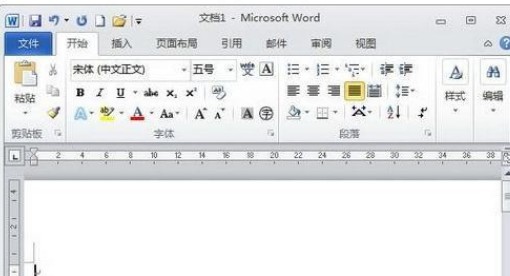
word撤销键不能用了,如何恢复内容
Word文档自带的撤销键可以帮助我们在编辑文档的时候快速的恢复上一步甚至很多步的操作,但是不少最近在使用的时候,发现Word文档撤销键不能用了,这要怎么恢复内容呢?下面小编就带着大家一起具体来看看吧! 方法 首先按win r打开运行窗口。 然后输入regedit





